Instalarea și configurarea modem 3G USB (MTS, Beeline, Megafon, Skylink) pe Ubuntu Linux
Instalarea pe Ubuntu, chiar mai ușor decât pe Windows, dacă ai noroc cu modelul de modem. În primul rând aveți nevoie pentru a afla dacă modemul este recunoscut Ubuntu. Fă-l ușor. Conectați modemul în portul USB, așteptați 1-2 minute și apoi deschideți applet „Network“:
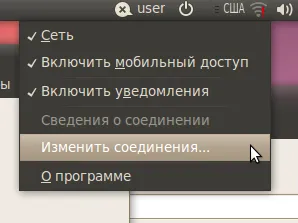
apoi fereastra applet-ului „de rețea“, faceți clic pe fila „Mobile Broadband“ și faceți clic pe butonul „Add“. Vei crea apoi apare un expert de conectare:
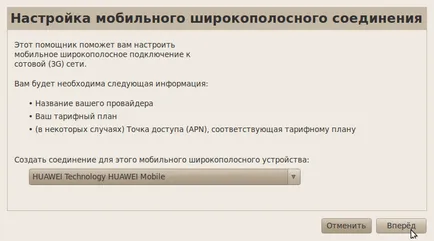
În cazul în care câmpul inferior listează modelul de modem, atunci totul este în ordine și puteți apăsa pe „Next“ și de a crea o conexiune.
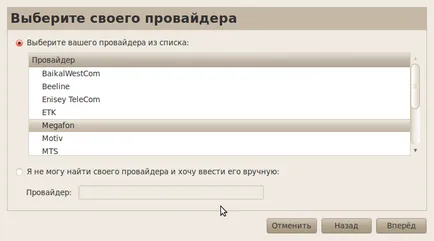
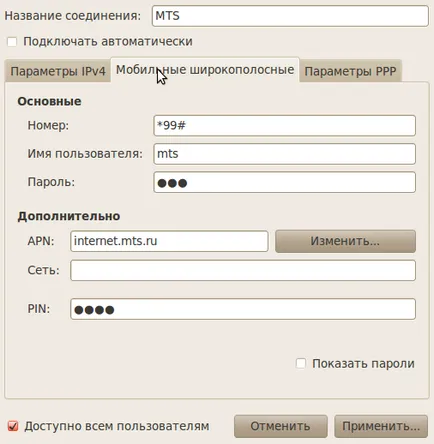
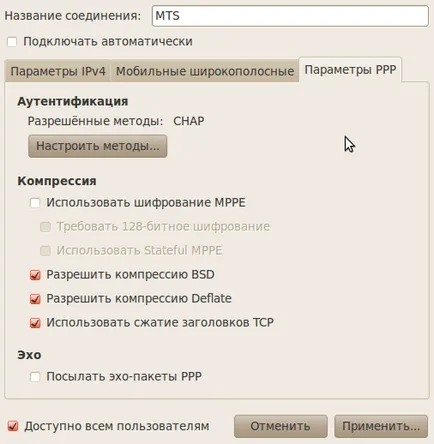
Dar dacă câmpul este gol:
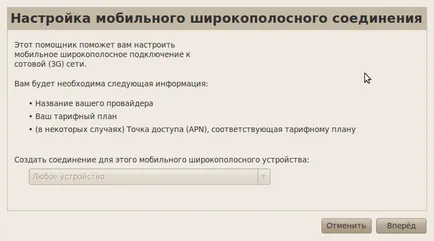
atunci Ubuntu nu recunoaște modemul. În acest caz, primul pas - găsirea de identificare modemului și a vedea dacă acesta este modemul Ubuntu pe magistrala USB. În acest scop, cele două echipe și să evalueze rezultatele lor de ieșire pentru a fi executate.
În lista de dispozitive USB ar trebui să fie modemul:
Mesajele syslog ar trebui să fie o înregistrare de înregistrare a modemului GSM:
Dacă lsusb arată modemul, iar revista este nici o înregistrare de înregistrare în cazul în care modemul GSM în producția lsusb vedea și VID BIP a modemului, și cu aceste valori se adaugă o nouă linie în fișierul /lib/udev/rules.d/61-option-modem-modeswitch .rules.
Notă. În Ubuntu 12.04, acest fișier este numit /lib/udev/rules.d/40-usb_modeswitch.rules. Pe alte distribuții, acest fișier poate fi găsit prin căutarea fișierul numit „* modeswitch *“ sau „* .rules“.
După salvarea fișierului pe care scoate modemul și conectându-l din nou. Așteptați timp de 1-2 minute și control. În cel mai simplu caz, ar trebui să fie suficient pentru a crea în continuare o legătură așa cum este descris mai sus.
În cazuri mai complexe, va trebui să înțeleagă motivele pentru care nu puteți utiliza modemul. În continuare sunt enumerate câteva din comenzile care pot ajuta la determinarea sursei problemei:
- pisica / var / log / syslog-log ieșiri conținutul, dar este mult mai convenabil să-l folosească în combinație cu grep, pentru selectarea de linii specifice. Sau chiar deschide o revista in gedit.
- lsusb-vezi. superior
- dmesg | grep GSM-see. superior
- lsmod | grep USB - afișează lista modulelor de kernel încărcate legate de USB. Această listă ar trebui să fie modulul usbserial. care este proiectat pentru a lucra cu modemuri USB
Unele erori posibile
Modemul este detectat, este creată conexiunea, dar atunci când încercați să stabiliți o conexiune este solicitată o parolă pentru a accesa modemul. Surse posibile ale problemei:
- Solicitați codul PIN SIM-card. Trebuie să introduceți codul PIN este de obicei 0000.
- Acest lucru poate fi o cerere de cod NCK a blocat așa-numitele modemuri, în cazul în care modemul nu este introdus în „nativ“ SIM-card. Razlochivat trebuie să SIM-card sau de a folosi un SIM-card de operator "nativ".
- Verificați în proprietăți ale conexiunii dacă parola este corectă. Uneori, NetworkManager în acest domeniu înregistrează coșul de gunoi în loc de parola pe care le-ați introdus.
Totul a lucrat, dar viteza este foarte scăzută. Pot exista mai multe motive.
- În primul rând modemul se poate conecta la rețea utilizând standardul GSM, în loc de operator 3G. Protocolul conform căruia modemul este conectat la rețeaua operatorului poate fi găsit pe modemul indicator. Cum de a rezolva această problemă este descrisă în articolul Instalarea și configurarea modem USB 3G (MTS, Beeline, Megafon) pe Windows.
- În al doilea rând, citiți cu atenție informațiile cu privire la planul tarifar. Dacă aveți un așa-numit plan de date „nelimitat“, atunci aceste planuri au limite privind traficul și viteza drastic tăiat pentru a atinge aceste limite.
- În al treilea rând, poate fi un fenomen temporar, accesul la Internet prin intermediul rețelelor celulare operează, în general, „fără probleme“.
Totul a lucrat, dar la începutul acestei luni a încetat să funcționeze. Verificați soldul pe SIM-card.
Modem recunoscut de sistem, prin intermediul unui „rețea“ applet înființat conexiuni, dar nu reușește să se conecteze, applet-ul „Network“ afișează un mesaj care să ateste că sunteți deconectat de la rețeaua GSM. În acest caz, în primul rând, trebuie să verificați dacă pentru a salva parola de acces la rețea, uneori, el „muște“ în această situație poate ajuta la activarea opțiunii „Salvați pentru toți utilizatorii“. În al doilea rând, puteți „juca“ cu opțiunile PPP - activa sau dezactiva comprimarea datelor și toate metodele de autentificare. Și aceasta poate ajuta chiar și o simplă repetare a tentativelor de conectare. Cu prima încercare nu se conectează, iar a doua sau a treia connect.
Și nu uitați că problema poate fi nimic de a face cu Linux. O caracteristică specială a rețelelor celulare, modemuri, este faptul că toate acestea sunt foarte inegale. Acum, modemul nu se conectează, și conectați cu aceleași setări într-o oră. Acum, viteza de download de 150 kb / s, iar în jumătate de oră doar 5 kb / sec. În general, înainte de „arunca“ Linux. a se vedea că modemul arată indicatorul, nu ezitați să apelați suportul tehnic al operatorului de telefonie mobilă.
Internet „accelerare“
Dacă nu vă place modul în care se execută pe Internet, puteți încerca apoi să modificați unele setări de rețea.
În fișierul /etc/sysctl.conf, adăugați următoarele linii:
- net.ipv4.tcp_fin_timeout = 30
- net.ipv4.tcp_keepalive_time = 1800
- net.ipv4.tcp_window_scaling = 0
- net.ipv4.tcp_sack = 0
- net.ipv4.tcp_timestamps = 0
Apoi actualiza setările de comanda „sudo sysctl -p“.
În plus, este posibil să experimenteze cu dimensiunea MTU.
Pentru interfețele PPP. Comanda „sudo ifconfig ppp0 MTU 1488“, aveți posibilitatea să modificați dimensiunea implicită MTU la interfața ppp0. Dacă trebuie să modificați dimensiunea MTU în mod regulat, atunci introduceți parametrul de valoare MTU dorită în fișierul / etc / ppp / options.
Pentru interfețele non-PPP, cum ar fi plăcile de rețea, dimensiunea MTU poate fi modificată prin intermediul applet-ului „Rețea“.
modemuri compatibile și operatori
Cele mai mici probleme cu modemuri Huawei. Mai rău este cazul cu modelele ZTE. Dintre operatorii fără probleme pe Linux de operare Megafon, MTS, Sky Link. Beeline la modemurile lor pune încuietori firmware și ca urmare a bilaynovsky conecta prin modem bilaynovskuyu ocolesc același program de formare devine problematică. Un program de la Beeline numai sub Windows, ca urmare trebuie să te pui cu modem de deblocare.
înlocuitori Expertul pentru conectare la aproape toate datele necesare automat, dar numele parolei trebuie să fie introduse manual. Pentru operatori diferiți perechi nume / parola sunt:
Asigurați-vă setările de Internet din Krasnodar
Partajați acest site cu prietenii!
Chiar și o cantitate mică poate ajuta la a scrie articole noi :)
Sau loc unde orice link la acest articol.